Tutorial de Créaline Graphic, puedes encontrar el original aquí:

Muchas gracias por permitirme traducir
tus fantásticos tutoriales, Linette.
Con tu resultado, puedes hacer firmas, websets, cartas de incredimail, etc.
Por favor, crédito a Créaline Graphic y a Tati Designs, gracias.
Materiales
PSPX2 (puedes utilizar cualquier versión).
Descarga el material del tutorial aquí:

Filtros
Mehdi / Sorting Tiles (descarga aquí).
Toadies / What are you? (descarga aquí).
Simple / Pizza Slice Mirror y 4 Way Average (descarga aquí).
Carolaine and Sensibility / CS_DLines (descarga aquí).
Alien Skin Eye Candy 5: Impact (descarga aquí).
Preparación
Instala los Filtros en la carpeta de "Complementos" de tu PSP.
Abrir los tubes, duplicar y cerrar el original.
IMPORTANTE
Está prohibido modificar o cambiar el nombre de archivos o eliminar la marca de agua.
El tube de la mujer es de Alies.
La máscara es de Maëlle Dreams.
El resto del material es de Linette.
Colores
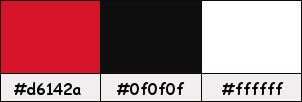
Si usas otros colores, debes jugar con el modo mezcla de las capas.
Recuerda que debes guardar tu trabajo con frecuencia.
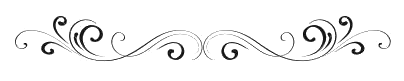
Paso 1
En tu paleta de Materiales:
Pon de primer plano el color #d6142a 
Pon de segundo plano el color #0f0f0f 
Paso 2
Haz clic en el color del primer plano y prepara el siguiente gradiente:
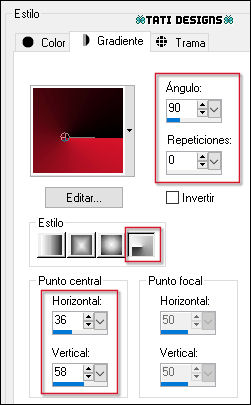
Paso 3
Abre el archivo "Alpha_Apolline.pspimage". Duplica y cierra el original.
(Ésta será la base de nuestro trabajo, que contiene selecciones grabadas en el canal alfa).
Si tu PSP está en español, renombra la capa como "Trama 1".
Paso 4
Rellena tu imagen transparente con el gradiente del primer plano.
Paso 5
Efectos / Complementos / Mehdi / Sorting Tiles:
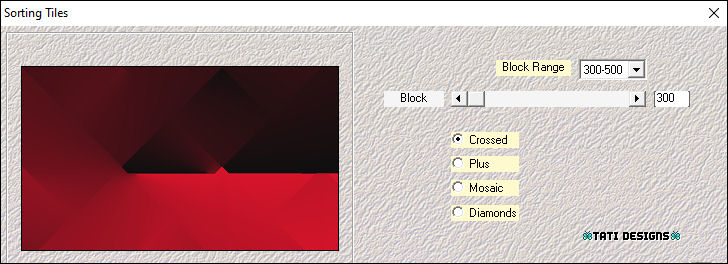
Paso 6
Efectos / Efectos de borde / Realzar.
Paso 7
Abre una nueva capa de trama.
Paso 8
Selecciones / Seleccionar todo.
Paso 9
Abre el tube "Alies 1VR823-woman-10012014" y copia.
Vuelve a tu trabajo y pega en la selección.
Paso 10
Selecciones / Anular selección.
Paso 11
Efectos / Efectos de la imagen / Mosaico integrado:
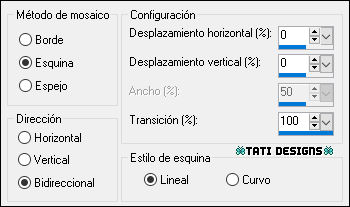
Paso 12
Ajustar / Desenfocar / Desenfoque radial:
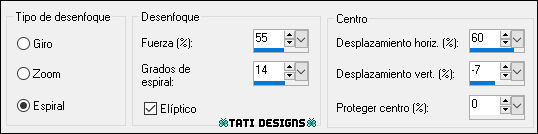
Paso 13
Efectos / Efectos de borde / Realzar.
Paso 14
Capas / Fusionar / Fusionar hacia abajo.
Paso 15
Selecciones/Cargar o guardar selección/Cargar selección de canal alfa.
Verás que está directamente disponible la selección "Sélection #1", haz clic en "Cargar":
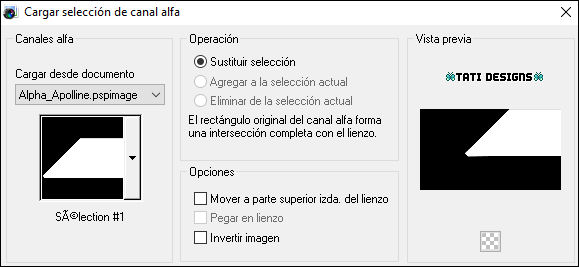
Paso 16
Selecciones / Convertir selección en capa.
Paso 17
Selecciones / Anular selección.
Paso 18
Cambia el Modo de la capa a "Pantalla" (u otro que se ajuste más a tus colores).
Paso 19
Efectos / Complementos / Toadies / What are you?:
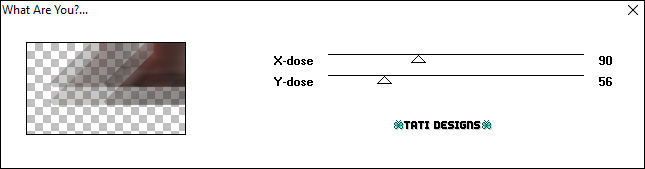
Paso 20
Efectos / Efectos de distorsión / Coordenadas polares:
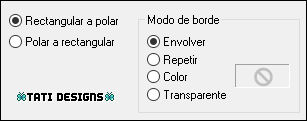
Paso 21
Ajustar / Nitidez / Enfocar.
Paso 22
Sitúate en la capa inferior ("Trama 1").
Paso 23
Efectos / Complementos / Simple / Pizza Slice Mirror.
Paso 24
Ajustar / Nitidez / Enfocar.
Paso 25
Selecciones/Cargar o guardar selección/Cargar selección de canal alfa.
Despliega el menú y elige
"Sélection #2", haz clic en "Cargar":
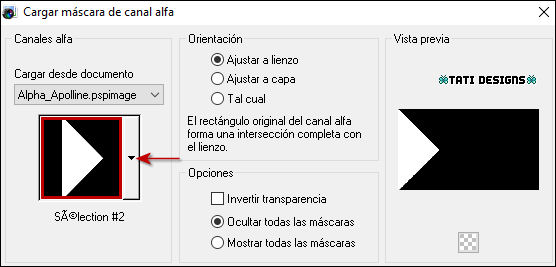
Paso 26
Selecciones / Convertir selección en capa.
Paso 27
Selecciones / Anular selección.
Paso 28
Capas / Organizar / Traer al frente.
Paso 29
Efectos / Complementos / Toadies / What are you? (como antes).
Paso 30
Efectos / Efectos 3D / Sombra: 10 / 10 / 50 / 5 / Negro 
Paso 31
Cambia el Modo de la capa a "Luz débil".
Paso 32
Sitúate en la capa inferior de la pila de capas ("Trama 1").
Paso 33
Selecciones/Cargar o guardar selección/Cargar selección de canal alfa.
Despliega el menú y elige
"Sélection #3", haz clic en "Cargar":
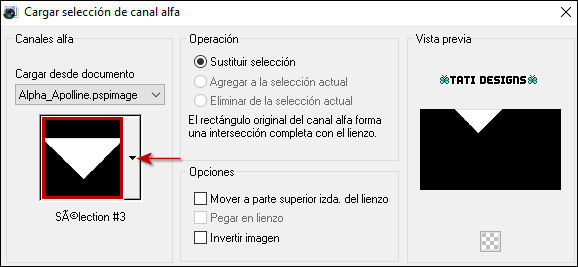
Paso 34
Selecciones / Convertir selección en capa.
Paso 35
Selecciones / Anular selección.
Paso 36
Efectos / Complementos / Carolaine and Sensibility / CS_DLines (predeterminado):
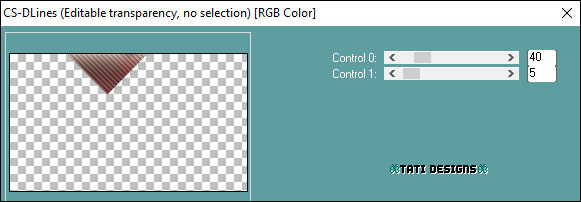
Paso 37
Efectos / Efectos de la imagen / Mosaico integrado:
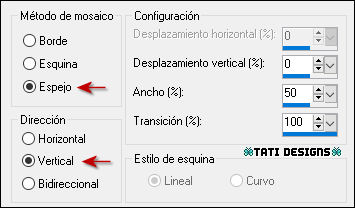
Paso 38
Cambia el Modo de la capa a "Pantalla".
Paso 39
Sitúate en la capa superior de la pila de capas ("Selección ascendida 1").
Paso 40
Abre una nueva capa de trama y rellena con el color #ffffff 
Paso 41
Capas / Nueva capa de máscara / A partir de una imagen / "MASK-MD-045":
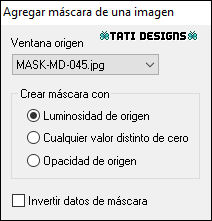
Antes de fusionar: Efectos / Efectos de borde / Realzar.
Capas / Fusionar / Fusionar grupo.
Paso 42
Cambia el Modo de la capa a "Luminosidad (heredado)" y baja la Opacidad a 55.
Paso 43
Efectos / Efectos 3D / Sombra: 10 / 10 / 50 / 5 / Negro 
Paso 44
Sitúate en la capa inferior de la pila de capas ("Trama 1").
Paso 45
Capas / Duplicar.
Paso 46
Cambia el Modo de la capa a "Luz débil".
Paso 47
Sitúate de nuevo en la capa inferior de la pila de capas ("Trama 1").
Paso 48
Efectos / Efectos de la imagen / Mosaico integrado (predeterminado):
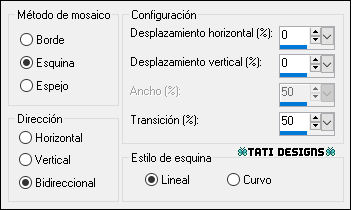
Paso 49
Sitúate en la capa superior de la pila de capas ("Grupo - Trama 2").
Paso 50
Abre una nueva capa de trama.
Paso 51
Selecciones/Cargar o guardar selección/Cargar selección de canal alfa.
Despliega el menú y elige
"Sélection #4", haz clic en "Cargar":
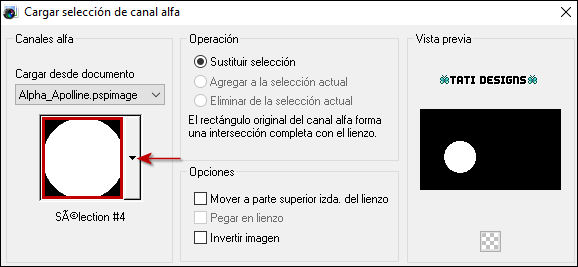
Paso 52
Edición / Copiado especial / Copiar fusionada.
Paso 53
Edición / Pegar en la selección.
Paso 54
Efectos / Complementos / Eye Candy5: Impact / Glass y,
en "Settings",
selecciona "Clear".
Paso 55
Selecciones / Anular selección.
Paso 56
Abre una nueva capa de trama.
Paso 57
Selecciones/Cargar o guardar selección/Cargar selección de canal alfa.
Despliega el menú y elige
"Sélection #5", haz clic en "Cargar":
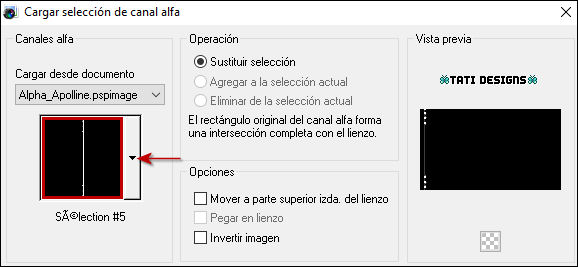
Paso 58
Rellena la selección con el color #d6142a 
Paso 59
Selecciones / Anular selección.
Paso 60
Efectos / Complementos / Eye Candy5: Impact / Glass:
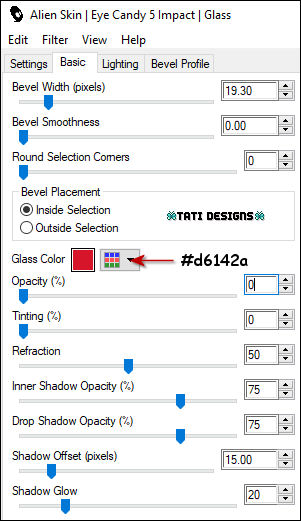
Paso 61
Efectos / Efectos 3D / Sombra: 10 / 10 / 50 / 5 / Negro 
Paso 62
Ajustar / Nitidez / Enfocar más.
Así se ve nuestro trabajo hasta ahora:
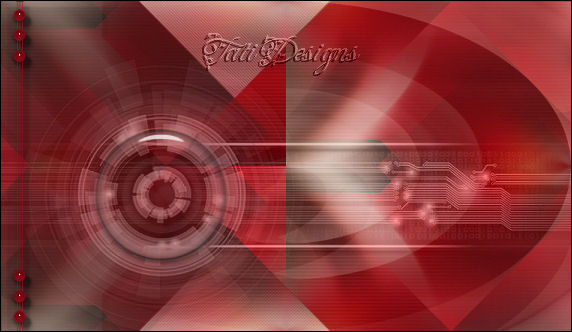
Y nuestra paleta de capas:
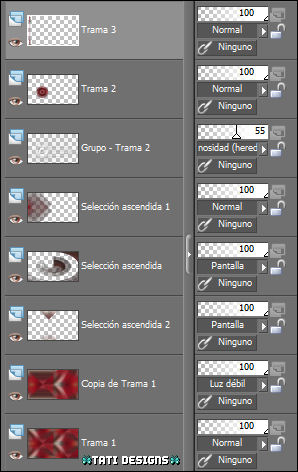
Paso 63
Sitúate en la capa de debajo ("Trama 2").
Paso 64
Abre una nueva capa de trama.
Paso 65
Activa la Herramienta de "Selección/Rectángulo" (S) y haz clic en "Selección personalizada":

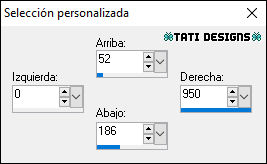
Paso 66
Activa la Herramienta "Bote de pintura" (F) y baja la Opacidad a 30:

Paso 67
Rellena la selección con el color #ffffff 
Restablece la Opacidad del "Bote de pintura" a 100.
Paso 68
Selecciones / Anular selección.
Paso 69
Efectos / Complementos / Simple / 4 Way Average.
Paso 70
Capas / Duplicar.
Paso 71
Capas / Fusionar / Fusionar hacia abajo.
Paso 72
Efectos / Efectos de la imagen / Mosaico integrado:
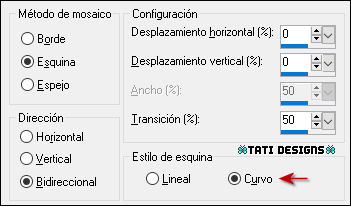
Paso 73
Sitúate en la capa superior ("Trama 3").
Paso 74
Abre una nueva capa de trama y rellena con el color #ffffff 
Paso 75
Selecciones / Seleccionar todo.
Paso 76
Selecciones / Modificar / Contraer / 1 píxel.
Paso 77
Pulsa la tecla "Supr" del teclado.
Paso 78
Selecciones / Anular selección.
Paso 79
Cierra la visibilidad de la capa "Trama 3" (el deco rojo de la izquierda).
Paso 80
Edición / Copiado especial / Copiar fusionada.
Paso 81
Edición / Pegar como nueva capa.
Paso 82
Imagen / Cambiar tamaño: 85% (Desmarcado "Cambiar tamaño de todas las capas").
Paso 83
Capas / Duplicar.
Paso 84
Imagen / Cambiar tamaño: 90% (Desmarcado "Cambiar tamaño de todas las capas").
Paso 85
Abre la visibilidad de la capa "Trama 3".
Paso 86
Abre el tube "déco_1_" y copia.
Vuelve a tu trabajo y pega como nueva capa.
Paso 87
Activa la Herramienta de "Selección" (K) y modifica las posiciones de X (645,00) e Y (109,00).
Pulsa la tecla "M" para desactivar la Herramienta de "Selección".
Paso 88
Abre el tube "deco_2" y copia.
Vuelve a tu trabajo y pega como nueva capa.
No lo muevas, está en su sitio.
Paso 89
Efectos / Efectos 3D / Sombra: 0 / 0 / 40 / 10 / Negro 
Paso 90
Capas / Fusionar / Fusionar visibles.
Paso 91
Imagen / Cambiar tamaño: 90% (Desmarcado "Cambiar tamaño de todas las capas").
Paso 92
Activa la Herramienta de "Varita mágica" y selecciona la parte transparente:

Paso 93
Rellena la selección con el gradiente inicial:
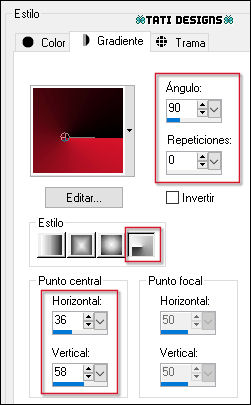
Paso 94
Ajustar / Desenfocar / Desenfoque Gaussiano a 60.
Paso 95
Selecciones / Convertir selección en capa.
Paso 96
Selecciones / Anular selección.
Paso 97
Abre de nuevo el tube "Alies 1VR823-woman-10012014" y copia.
Vuelve a tu trabajo y pega como nueva capa.
Coloca como en el ejemplo.
Paso 98
Efectos / Efectos 3D / Sombra: 0 / 47 / 40 / 25 / Negro 
Paso 99
Abre el tube "deco_3" y copia.
Vuelve a tu trabajo y pega como nueva capa.
Paso 100
Activa la Herramienta de "Selección" (K) y modifica las posiciones de X (865,00) e Y (61,00).
Pulsa la tecla "M" para desactivar la Herramienta de "Selección".
Paso 101
Capas / Duplicar. -
Imagen / Voltear.
Paso 102
Capas / Fusionar / Fusionar hacia abajo.
Paso 103
Efectos / Efectos 3D / Sombra: 0 / 0 / 40 / 10 / Negro 
Paso 104
Abre el tube "deco_4" y copia.
Vuelve a tu trabajo y pega como nueva capa.
Paso 105
Activa la Herramienta de "Selección" (K) y modifica las posiciones de X (50,00) e Y (171,00).
Pulsa la tecla "M" para desactivar la Herramienta de "Selección".
Paso 106
Abre el tube "Texte-Apolline_Linette" y copia.
Vuelve a tu trabajo y pega como nueva capa.
Coloca como en el ejemplo o donde tú quieras.
Paso 107
Abre una nueva capa de trama y pon tu nombre o tu marca de agua.
Paso 108
Agrega el © del tutorial y la traducción, adjunto en el material:

Nota: Si necesitas cambiar el color, puedes usar la Herramienta "Reemplazar color":
Paso 109
Imagen / Agregar bordes / Simétrico de 1 píxel con el color #ffffff 
Paso 110
Exporta como archivo .jpg optimizado.
¡Se acabó!
Espero que te haya gustado y que hayas disfrutado con él.

.:. Mi versión del tutorial con un tube de Pqna&Alice .:.

.:. Versión de Vincenzo con un tube de Alies .:.


.:. Si quieres enviarme tu trabajo con el resultado de esta traducción, ponte en contacto conmigo .:.
